Alamat
sel absolut dan alamat sel relatif, bagi anda yang sudah terbiasa bekerja
dengan menggunakan Excel, kedua istilah tersebut sudah sangat familier. Nah...
bagi anda yang masih awam dan baru belajar MS. Excel, penulis berikan gambaran
sedikit tentang alamat sel absolut dan relatif.
Saat kita selesai membuat rumus dalam
suatu lembar kerja, sering kali kita menyalin atau mengcopy rumus tersebut
kedalam baris/kolom lain sehingga rumus yang kita buat akan berubah posisi
baris/ kolomnya mengikuti alamat selnya. Alamat sel yang berubah secara
otomatis pada saat disalin/dicopy disebut Alamat
sel relatif.
Anda juga bisa menggunakan rumus
dengan menggunakan Alamat sel absolut
yaitu alamat yang selalu menunjuk sel yang sama kemana rumus itu disalin/dicopy.
Caranya dengan menekan Tombol F4 pada keyboard anda atau mengetikan secara manual
berupa tanda/simbol $ di depan sel Kolom/Baris.
(Misalnya alamat sel $A$1 berarti kolom A absolut dan baris 1 absolut).
Atau alamat campuran yakni barisnya saja yang
absolut (misalnya sel A$1 berarti hanya baris 1 yang absolut) atau kolomnya
saja yang absolut (misalnya sel $A1 berarti kolom A saja yang absolut).
Dari gambar diatas, kita menggunakan sel relatif untuk mengisi kolom D2 dan anda tinggal meng-copy rumusnya ke bawah. Tabelnya akan seperti gambar dibawah ini.
Demikian gambaran sederhana penggunaan alamat sel absolut dan sel relatif. Saya berikan juga contoh latihan untuk Anda. Tq.... *By Muji Yamianto
SOAL LATIHAN
1. Lengkapi kolom-kolom sesuai dengan perintahnya
2. Lengkapi kolom-kolom sesuai dengan perintahnya
Soal: Perkalian antara baris
dan kolom.
Pelajari juga artikel lainnya:
Kami juga menyediakan SOAL-SOAL LATIHAN EXCEL untuk anda.
Soal kami buat berdasarkan artikel yang saya tulis di
Blog.
Silahkan anda Download di: Google Playstore
Caranya:
1.
Buka Google Playstore di perangkat
android Anda (HP, Tablet, TV Android)
2.
Pada menu Telusur (Search) ketik:
3.
Download & Instal, kemudian ikuti
petunjuk selanjutnya
Video tutorial cara download / instal,
Anda bisa mengklik link dibawah ini:
Video tutorial cara download / instal,
Anda bisa mengklik link dibawah ini:
https://youtube.com/shorts/Bq5yz-XsJYI
2.
Informasi lengkap soal-soalnya (versi
Inggris), juga dapat Anda dapatkan di situs Amazon
(dalam bentuk e-book & paper back):





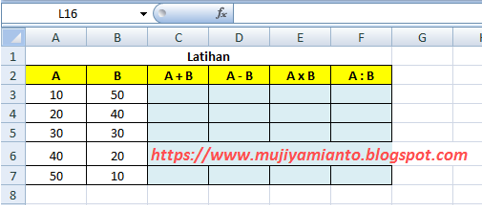
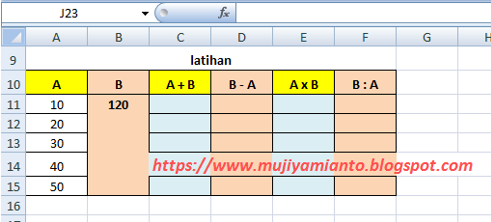





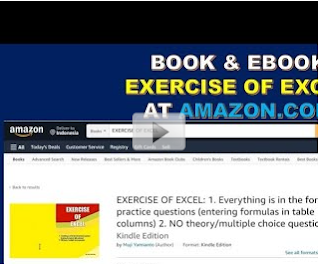
Tidak ada komentar:
Posting Komentar